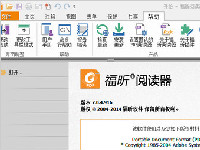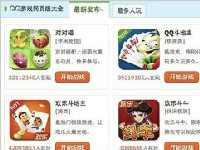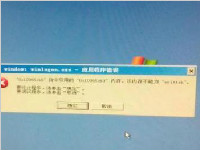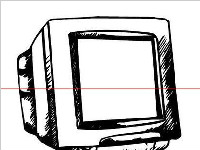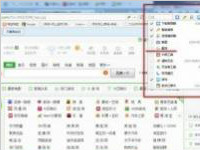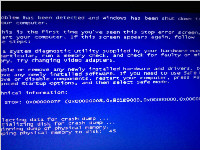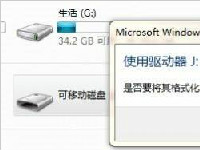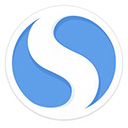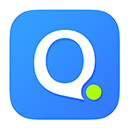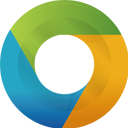如何扩大C盘容量 无损增大C盘容量的方法
Windows操作系统默认在C盘,随着时间的推移,你会发现C盘的可用容量越来越少,甚至能出现红色警告,很多人会选择重装系统重新设置C盘大小,费时费力。其实大可不必,只需简单几步就可以解决这一问题。今天我们就以磁盘分区工具为大家讲解C盘无损扩容方法。
准备工作:
1、在分区前,建议先将待调整分区的重要内容备份到移动硬盘
2、备份完成后,下载分区助手专业版,安装并运行。
软件名称:分区助手中文版 6.2 (多功能的分区管理器工具)软件大小:3.2MB更新时间:2017-02-17
执行步骤:
选择C盘临近的分区D分区,点击右键,选择“调整/移动分区”,手动输入C盘扩容大小,或者向右拖动上方的滑块调整大小,然后点击确认执行分区调整。

接下来选中C盘,同样点击右键,选择“调整/移动分区”,这个时候可以看到C盘后面多出了未分配空间,向右拖动上方的滑块将未分配空间全部划入C盘,点击确认执行分区调整。
检查无误后,最后我们点击右上方的提交按钮,执行刚才的分区操作,稍等片刻后,C盘和D盘文件系统重新整理完成。这个时候我们再打开资源管理器,可以看到C盘空间增加了40GB,相应的D盘空间则减少了40GB,至此C盘扩容完成。
以上就是小编为大家带来的增大C盘容量的详细教程,希望对大家有所帮助,请继续关注驱动管家。
U盘启动盘制作好后怎么设置U盘启动?电脑开机用U盘启动怎么设置?
U盘启动盘制作好,并且将系统镜像文件放入到U盘之后,接下来就需要重启电脑,设置电脑开机启动项为从U盘启动了,之后就是最后的系统安装了
详情2018-01-05 19:32:22责编:xm 来源:驱动管家电脑屏幕保护密码在哪儿设置?怎么设置屏幕保护密码?
设置屏幕保护密码可以有效防止在自己离开时偷窥或者窃取自己在电脑上的秘密,下面就来和大家分享下屏幕保护密码的设置过程,有需的朋友可以参考下
详情2018-01-11 09:03:51责编:xm 来源:驱动管家什么是fdf文件?fdf文件是用来做什么的?
fdf文件是和pdf格式类似的一种文件格式,由于目前使用fdf格式的文件比较少见,所以有很多朋友们都不知道fdf是什么文件以及fdf文件用什么软件打开,针对此问题,本文就为大家介绍fdf的格式以及fdf的打开方式
详情2018-01-24 10:20:04责编:xm 来源:驱动管家苹果笔记本可以玩qq游戏吗?苹果笔记本qq游戏大厅怎么下载?
电脑技巧提供计算机知识,电脑使用技巧,电脑基础知识,让电脑爱好者可以快速学到电脑知识!
详情2018-01-18 13:31:06责编:xm 来源:驱动管家电脑关机关不掉总提示不能关机是怎么回事?电脑不能关机怎么办?
关电脑没办法关机,总是弹出窗口提示内存不能为written不能关机,该怎么办?出现这个问题应该和issclipexec exe进程有关,下面分享四种解决办法,需要的朋友可以参考下
详情2018-01-27 11:09:58责编:xm 来源:驱动管家电脑启动项有哪些?为啥电脑启动项导致电脑启动慢?
启动项过多导致开启过慢怎办?电脑中的很多启动项目都不一定是有用的,很多会影响到我们电脑的开机和运行的速度。当我们电脑的开机启动项过多后,开机很慢该怎么办?下面分享两种解决办法
详情2018-01-15 14:44:13责编:xm 来源:驱动管家打印机墨盒加墨怎么操作?打印机墨盒加墨的方法
打印机墨盒怎么加墨粉?正常墨盒的打印纸张拿惠普802墨盒来说,低容在120张左右,高容达到360张,可是墨盒用完了扔掉太可惜了,所以添加墨再使用的方法虽然没有原装质量高,正常使用还是没问题的。1、将墨盒从打
详情2018-01-23 11:41:45责编:xm 来源:驱动管家怎么在傲游浏览器上翻译网页信息?傲游浏览器翻译网页的步骤
浏览器是一款具有多功能的软件,它有些功能是可以代替一款软件的功能,小编童鞋今天给大家介绍的一款浏览器的翻译功能我们以傲游浏览器为例 步骤一:没有傲游浏览器的童鞋,给大家推荐一个下载地址: 点击进入 步骤二:点开下拉====勾
详情2018-02-05 14:04:33责编:xm 来源:驱动管家电脑老是自动重启是怎么回事?电脑自动重启的常见原因
这里给大家总结了一下造成电脑自动重启的一些常见的原因,小伙伴们参考下,应该可以解决电脑自动重启的问题了,希望对大家能够有所帮助。
详情2018-01-17 12:21:08责编:xm 来源:驱动管家U盘提示格式化是什么意思?怎么挽救U盘被格式化?
U盘提示格式化怎么办?在U盘的使用过程中最尴尬的情况就是遇到无法打开,需要进行格式化的提示。此时,我们如何才能在不破坏内部数据的情况下,挽救这个U盘呢?小编今天就教大家3个方法,可以用来解决U盘无法打开
详情2018-02-24 19:10:52责编:xm 来源:驱动管家
- 没联网的电脑也会被黑客黑,靠硬盘震动窃取数据
- 抓取哈希值要用什么工具?抓取hash的方法
- Win10永久关闭驱动自动更新的方法
- Win10显卡驱动如何更新?Win10显卡驱动更新方法
- eclipse怎么自定义设置maven路径?eclipse使用教程
- excel2007的简繁转换选项不见了有什么办法解决
- 怎么去除图片上的水印?用可牛影像可以这样做
- mac电脑设置给移动设备共享wifi连接的方法
- 京东正式开启女王节促销活动 狂撒亿万购物津贴
- 小米推出了米家智能插座增强版:新增两个USB接口
- 在电脑上使用qq语音在哪里可以设置?
- 怎么设置电脑在关机的时候自动清除文件夹垃圾
- 电脑系统文件损坏的原因以及修复方法
- 电脑开机要按f1 开机按f1的解决方法
- 360 vizza有哪些优点?360 vizza评测揭秘
- htc怎么恢复出厂设置?htc恢复出厂设置这样做
- 电脑非正常关机后不让系统扫描磁盘的方法介绍
- 史上最全的电脑DIY基本知识菜鸟综合总结篇
- 查找soft-ice的方法 如何破解cced?
- 什么是PGP技术?如何在Solaris的GnuPG安装?